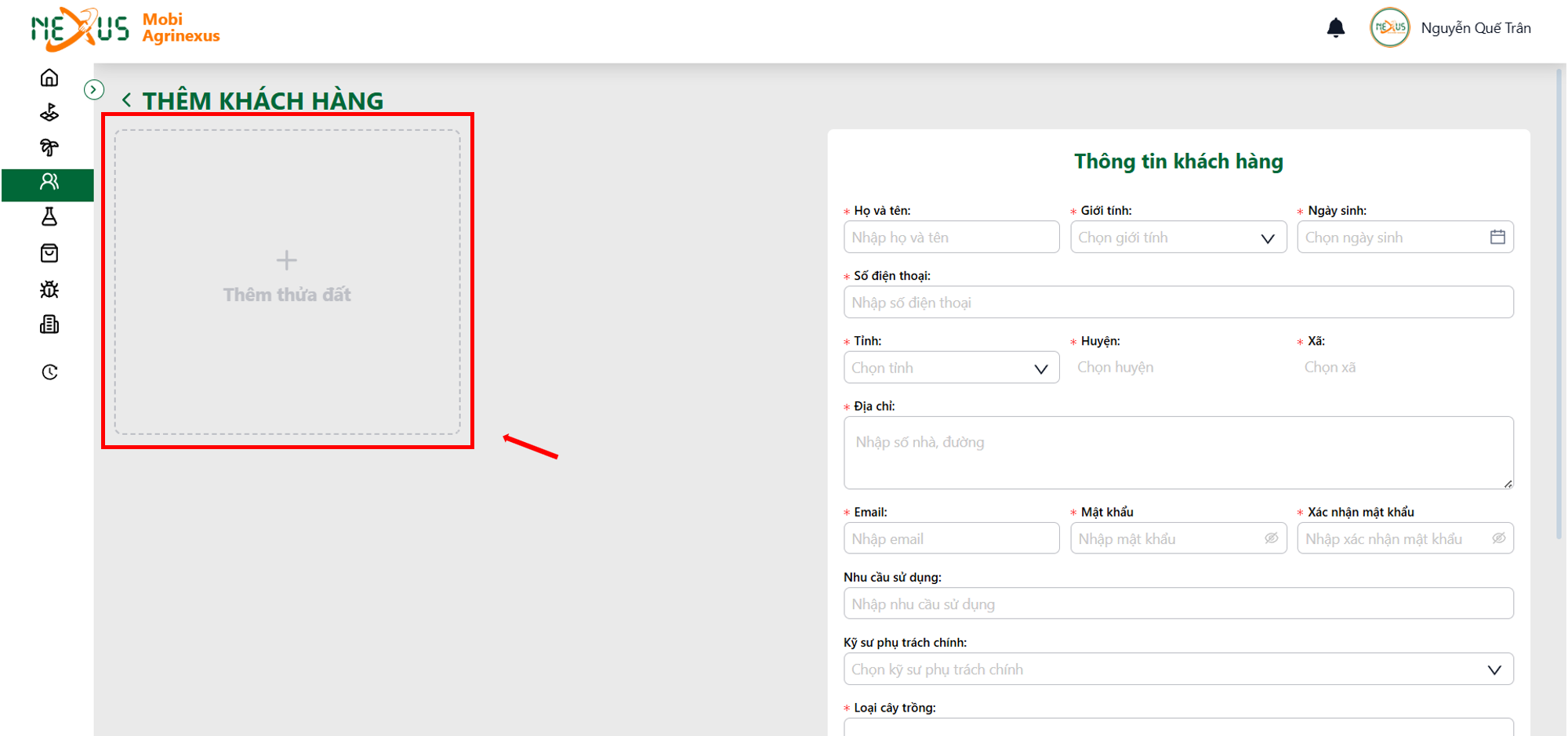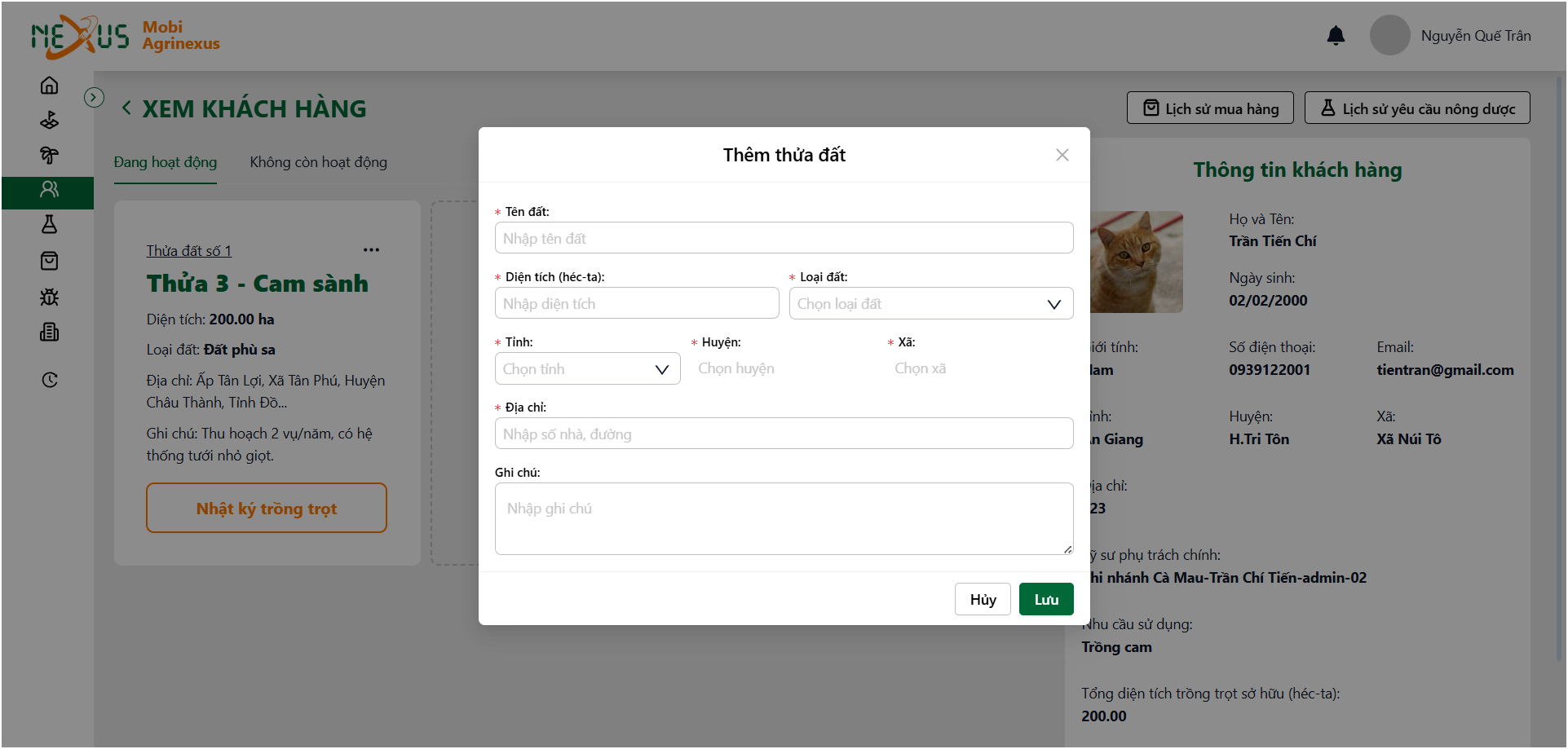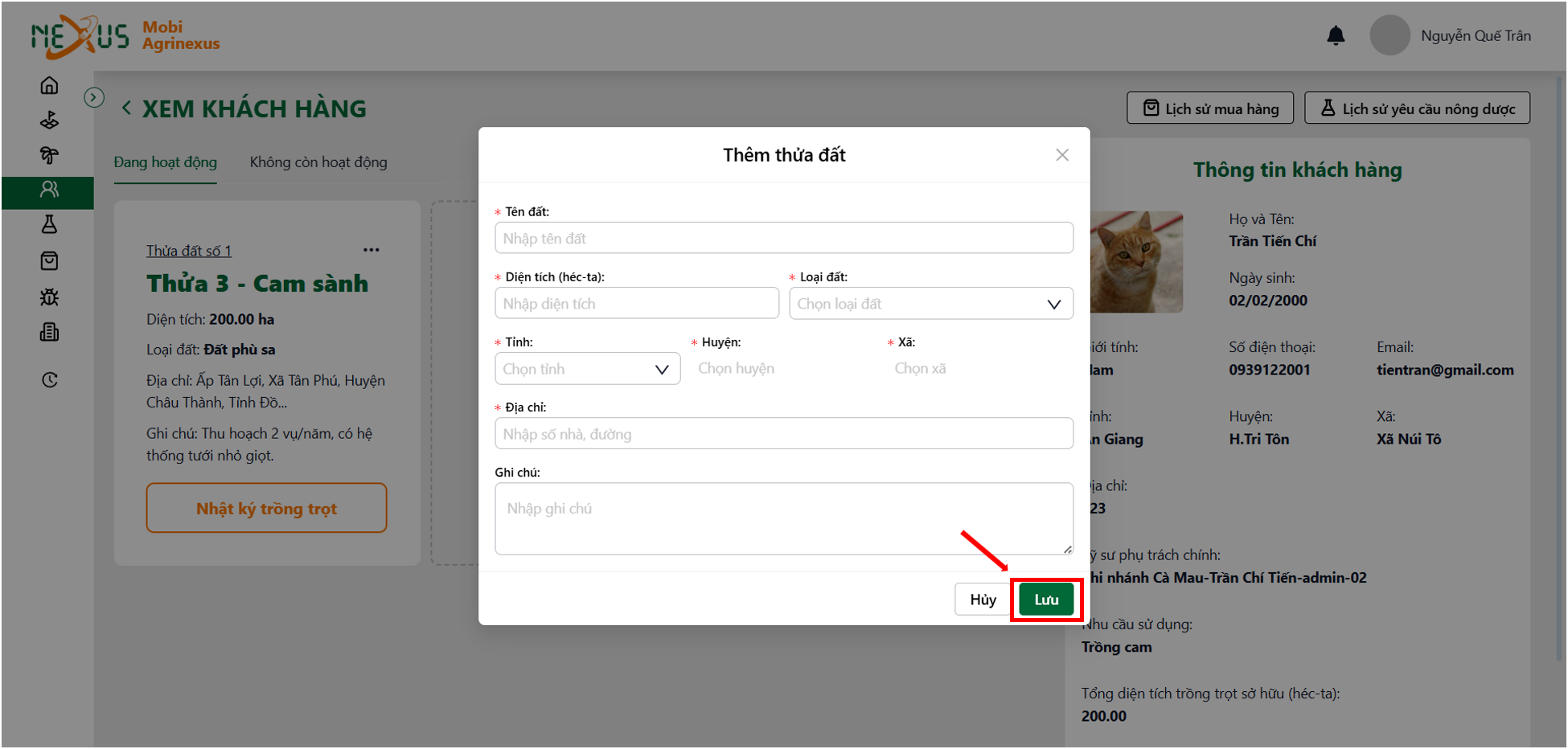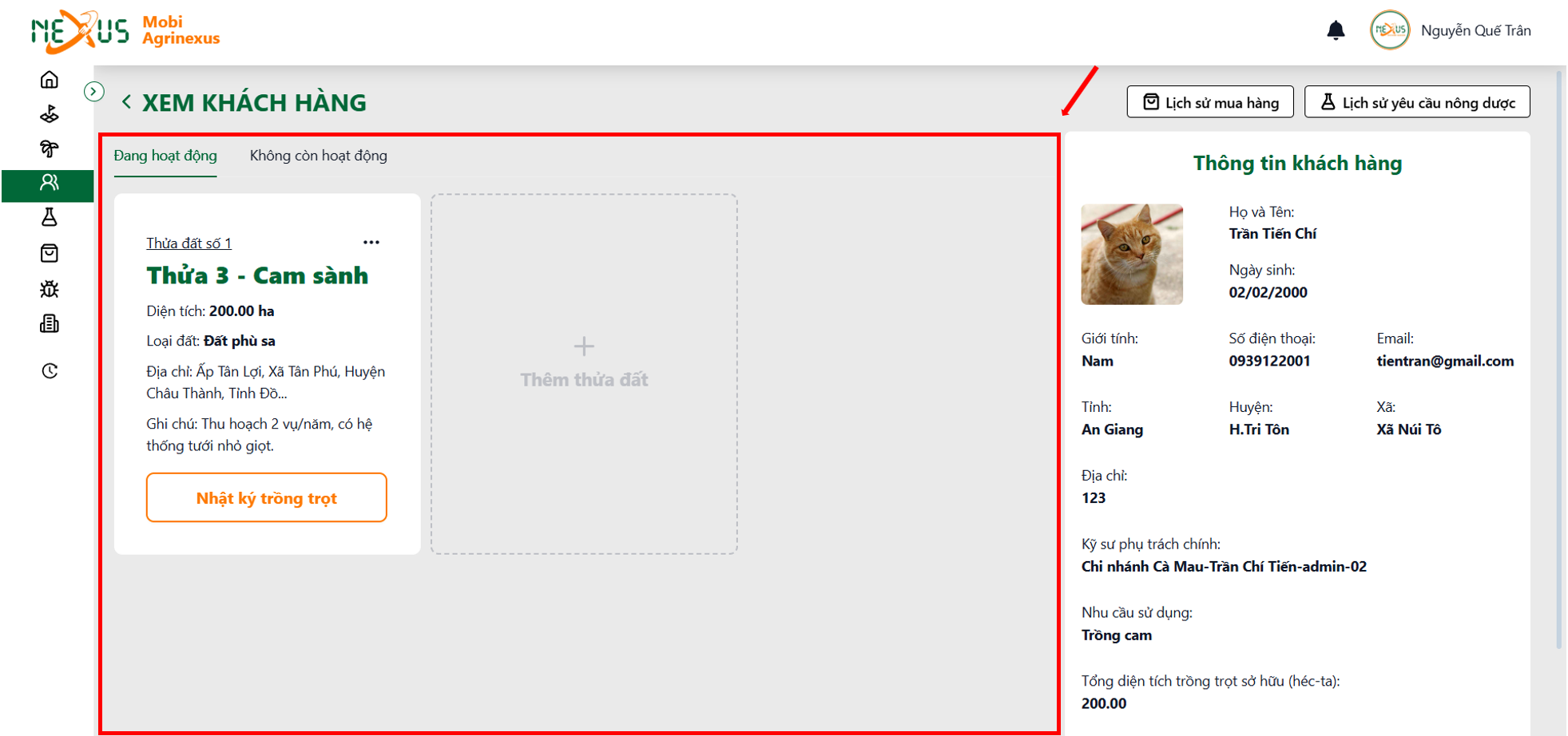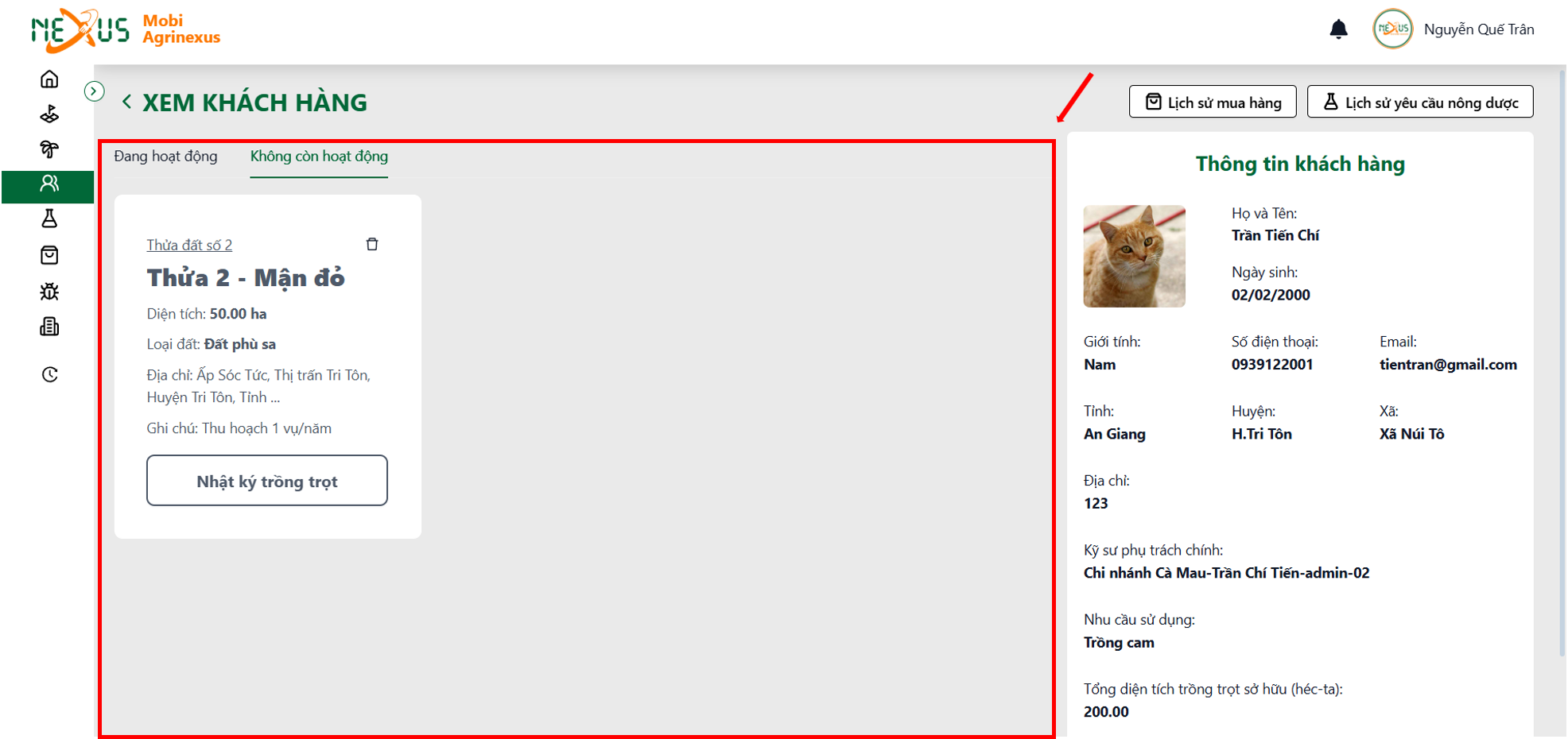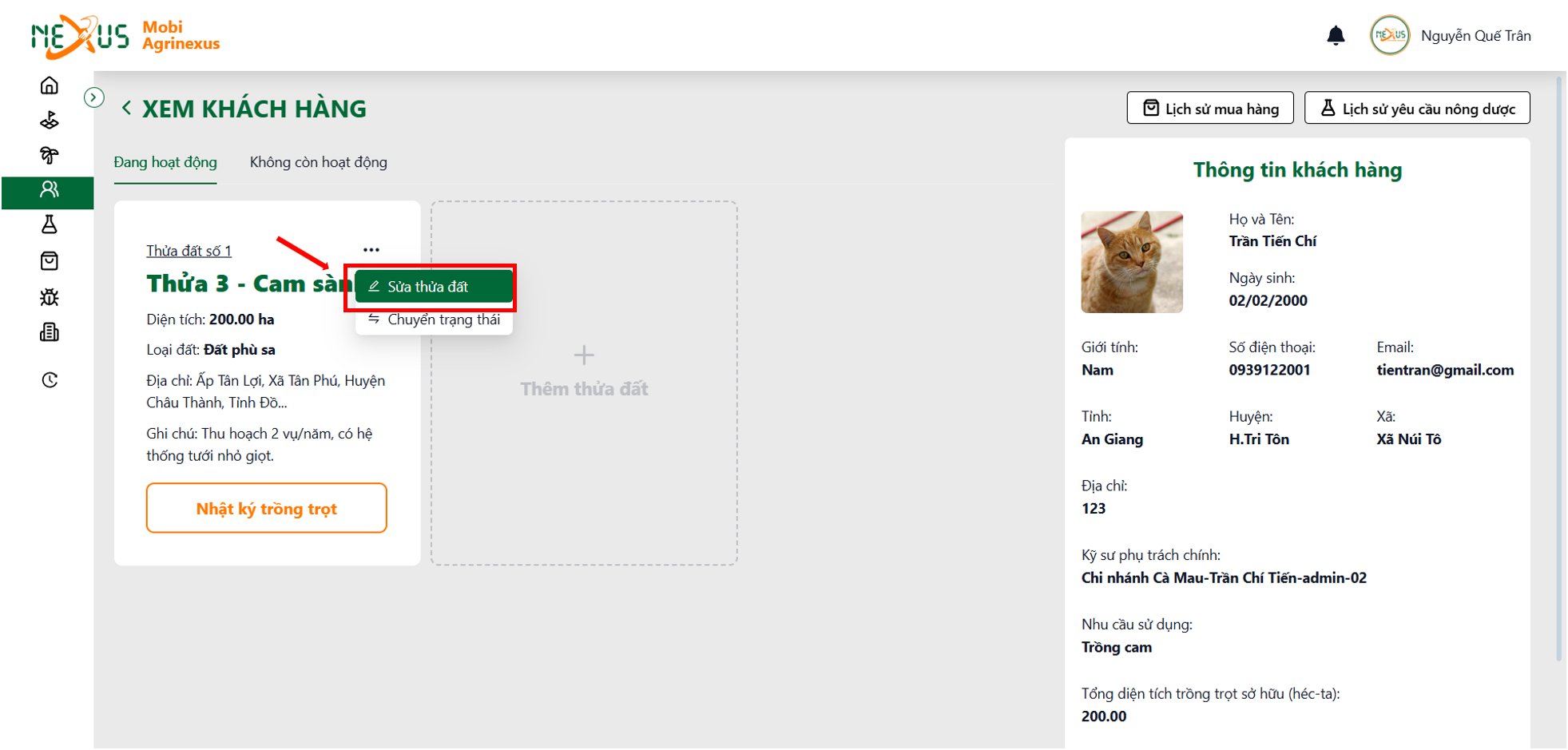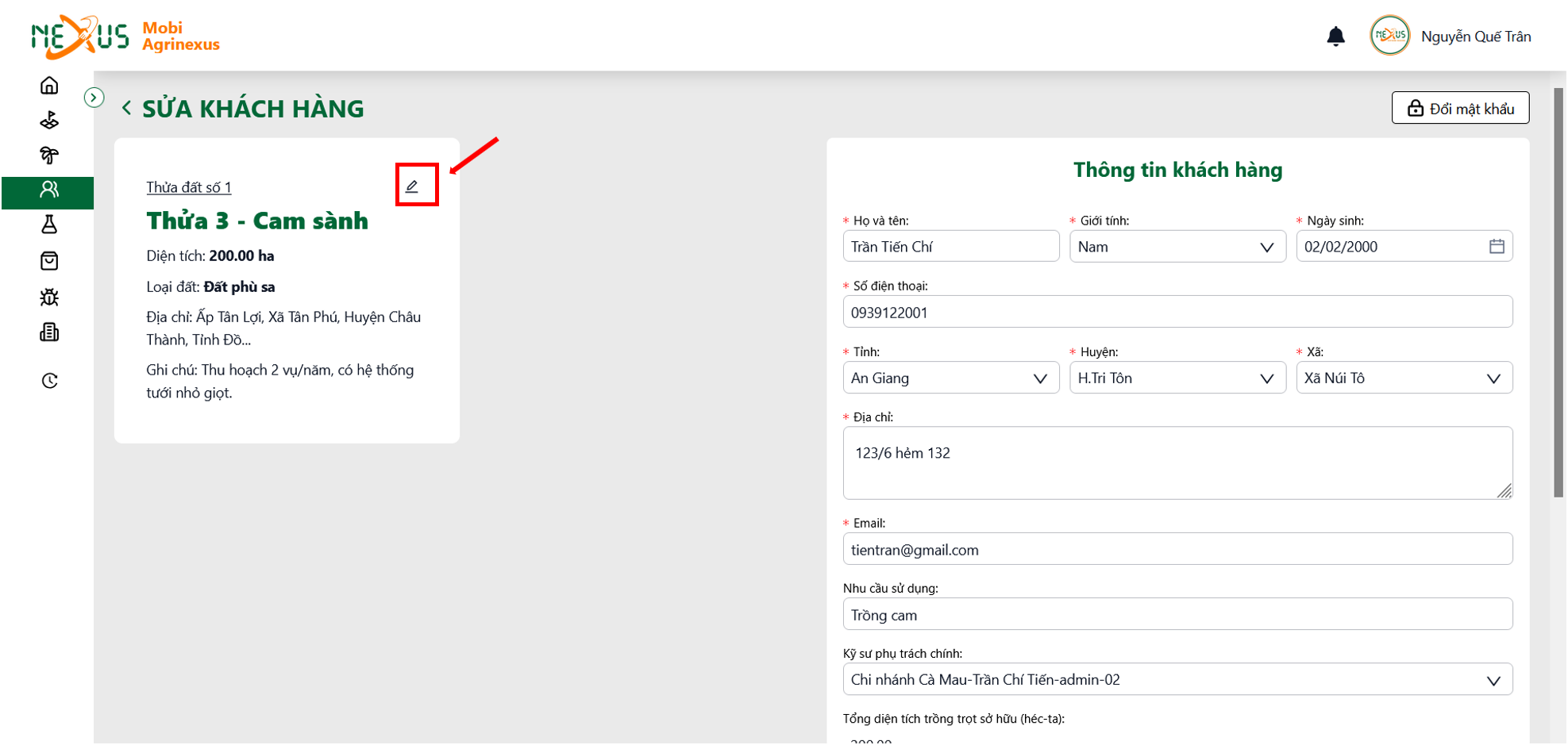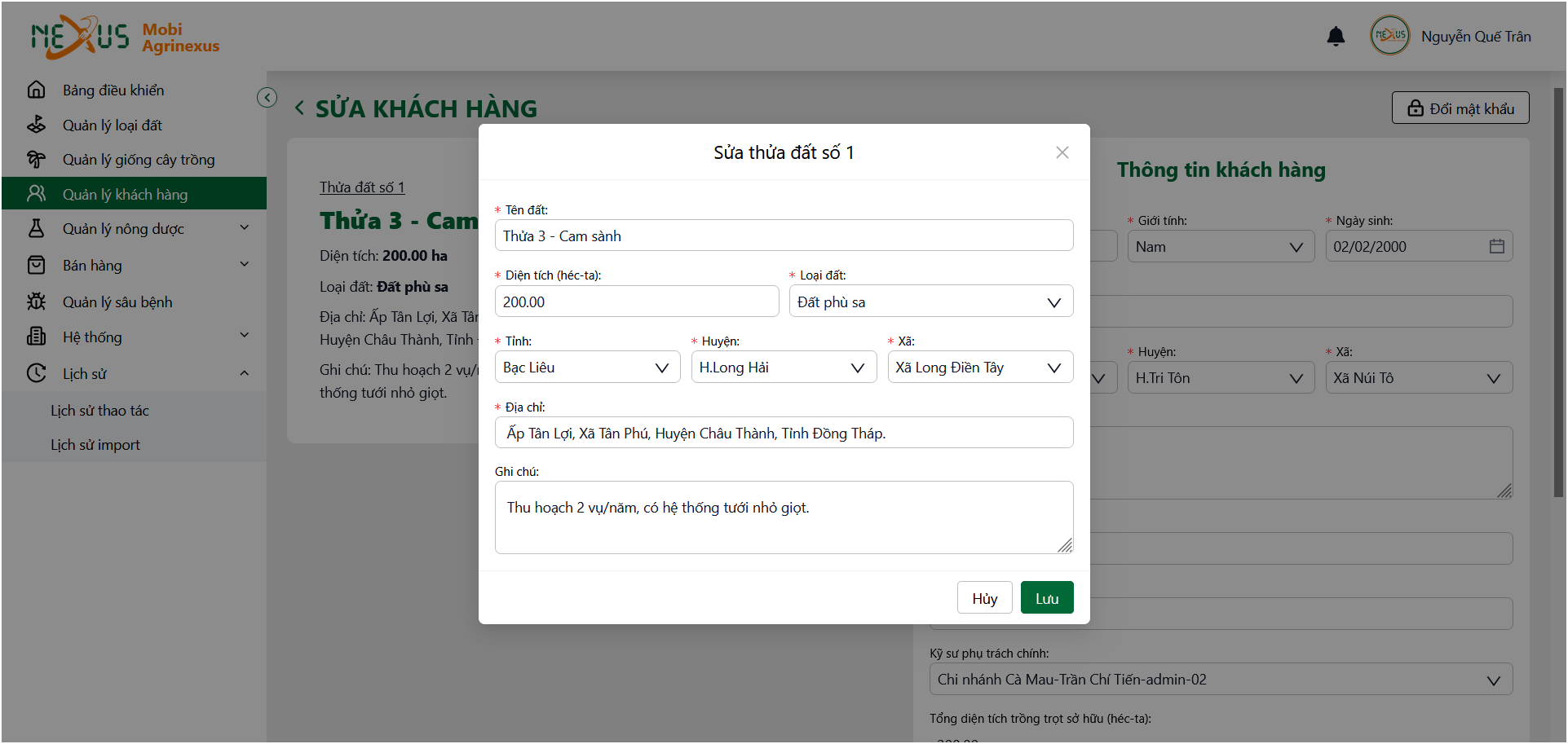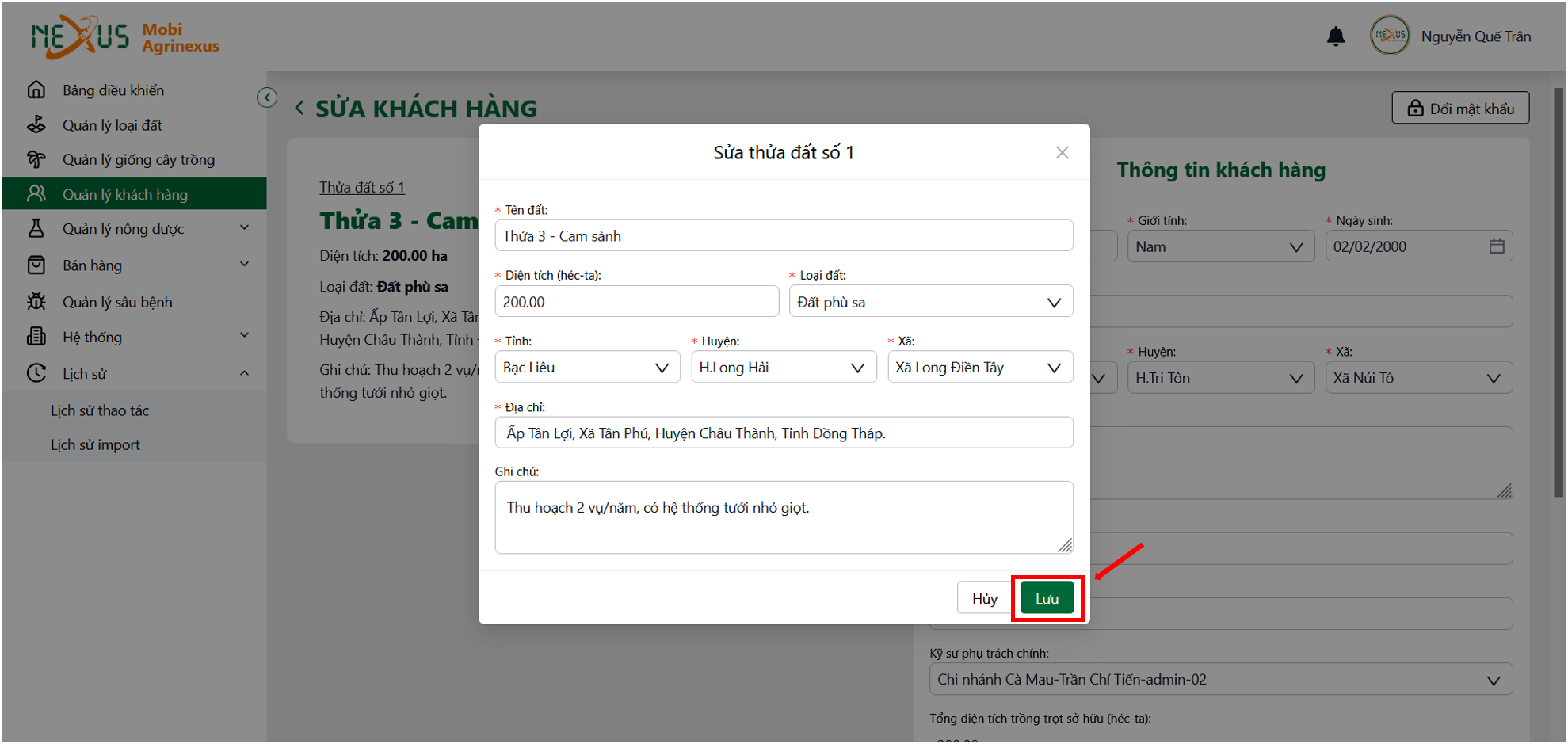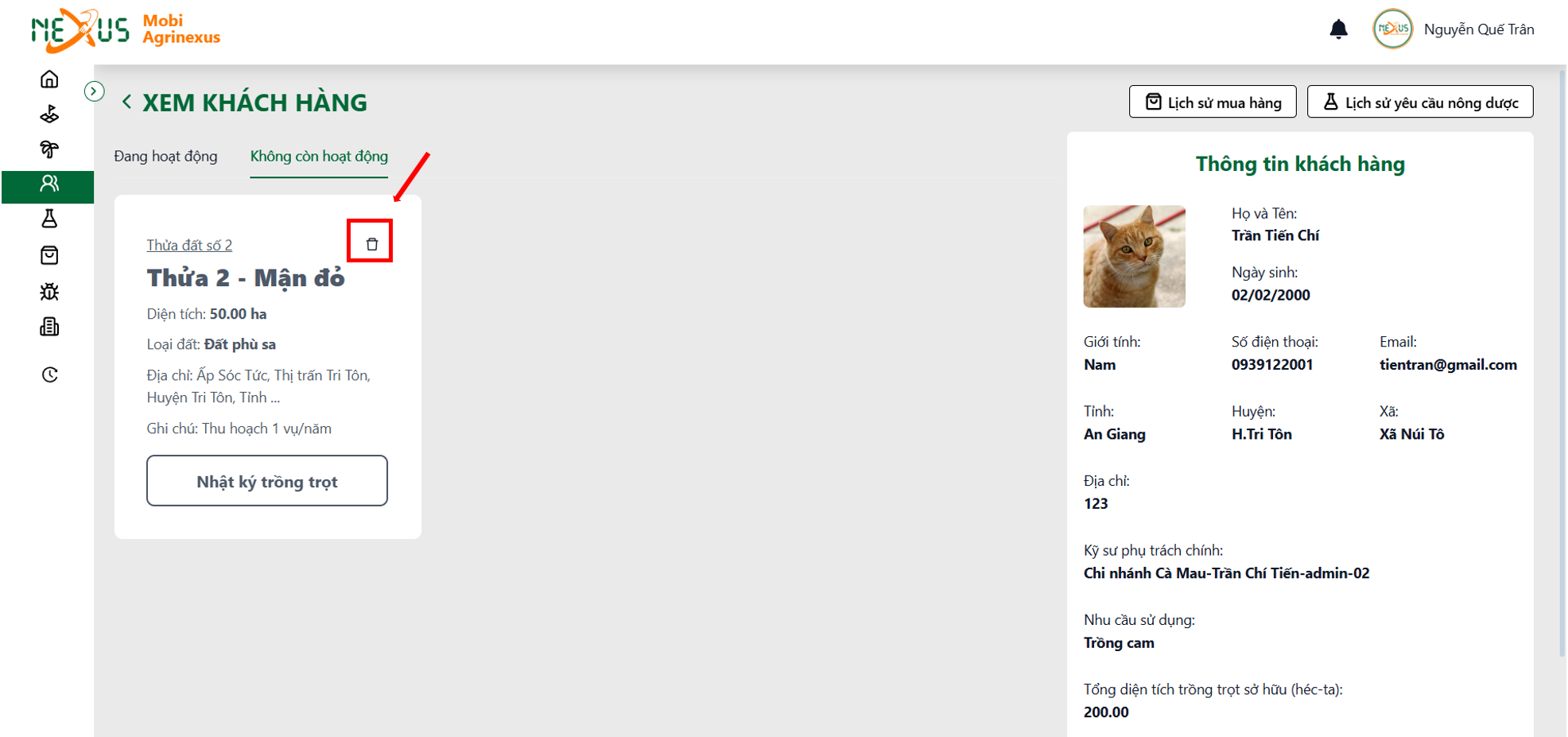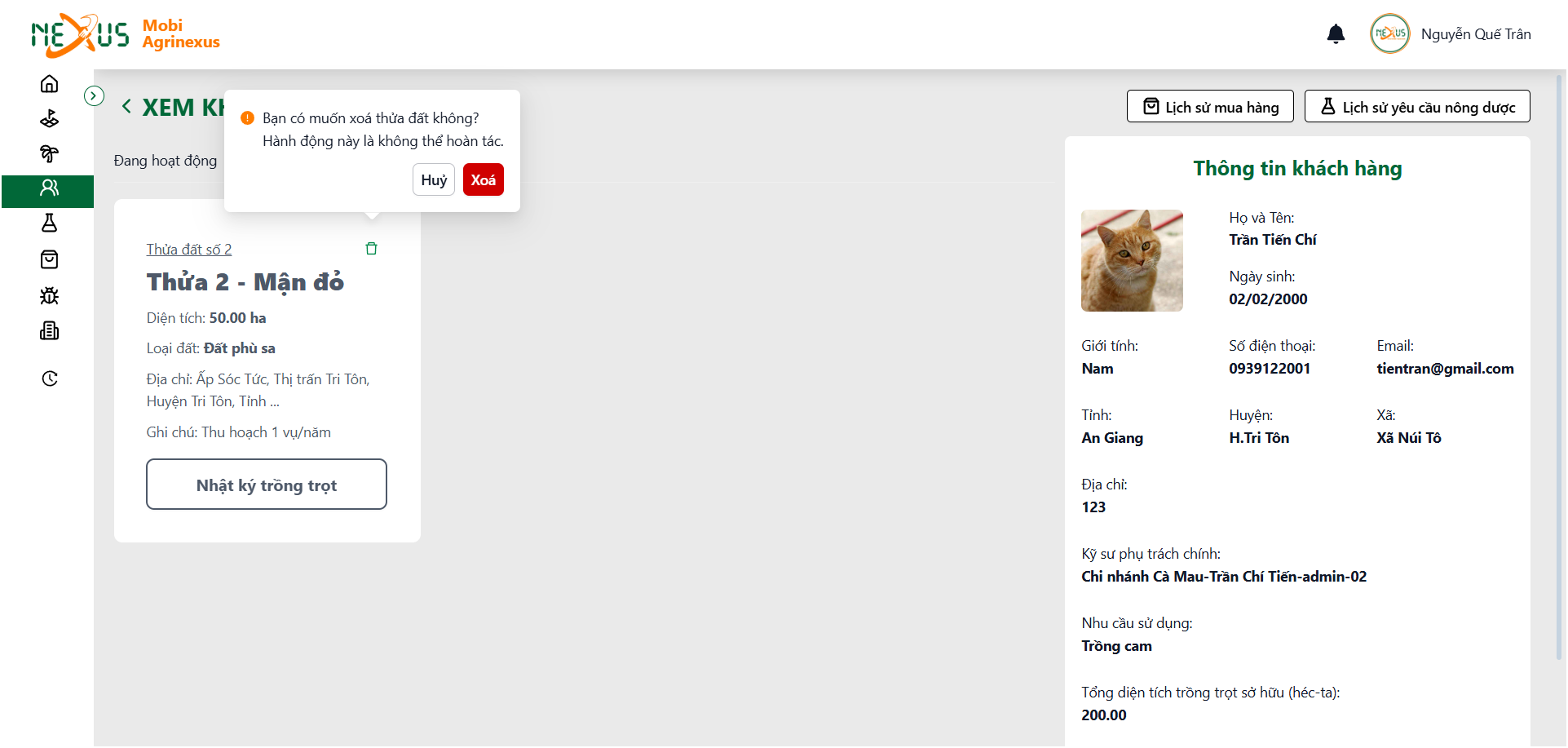Quản lý thửa đất
1. Thêm thửa đất mới:
Bước 1: Có 2 cách để thêm thửa đất mới
- Cách 1: Truy cập vào menu Quản lý khách hàng -> Chọn nút 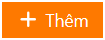 (tại góc trên bên phải) -> Nhấn vào vùng "Thêm thửa đất".
(tại góc trên bên phải) -> Nhấn vào vùng "Thêm thửa đất".
- Cách 2: Truy cập vào menu Quản lý khách hàng -> Xem chi tiết (biểu tượng ![]() tại danh sách khách hàng muốn chọn) -> Nhấn vào vùng "Thêm thửa đất".
tại danh sách khách hàng muốn chọn) -> Nhấn vào vùng "Thêm thửa đất".
Bước 2: Nhập thông tin các trường cần thiết -> Nhấn nút "Thêm".
- Xuất hiện hộp thoại thêm thửa đất
- Sau khi nhập xong -> Nhấn nút "Lưu" ở góc dưới để thêm thửa đất mới.
🔔 Lưu ý: Các trường có dấu sao ở cuối là các trường bắt buộc phải nhập.
2. Xem chi tiết thửa đất
- Truy cập vào menu Quản lý khách hàng -> Xem chi tiết (biểu tượng ![]() tại danh sách khách hàng muốn chọn) -> Danh sách tất cả thửa đất (đang hoạt động) sẽ hiển thị bên trái màn hình.
tại danh sách khách hàng muốn chọn) -> Danh sách tất cả thửa đất (đang hoạt động) sẽ hiển thị bên trái màn hình.
- Để xem các thửa đất không còn hoạt động: Chọn tab "Không còn hoạt động" -> Danh sách tất cả thửa đất (không còn hoạt động) sẽ hiển thị.
🔔 Lưu ý:
+ Người dùng cũng có thể quản lý nhật ký trồng trọt tại trang này. Xem hướng dẫn tại mục Hướng dẫn quản lý nhật ký trồng trọt để biết thêm chi tiết.
3. Chỉnh sửa thửa đất
Bước 1: Có hai cách để chỉnh sửa thửa đất
- Cách 1: Truy cập vào menu Quản lý khách hàng -> Xem chi tiết (biểu tượng ![]() tại danh sách khách hàng muốn chọn) -> Nhấn vào nút
tại danh sách khách hàng muốn chọn) -> Nhấn vào nút ![]() -> Chọn "Sửa thửa đất".
-> Chọn "Sửa thửa đất".
- Cách 2: Truy cập vào menu Quản lý khách hàng -> Chỉnh sửa (biểu tượng ![]() tại danh sách khách hàng muốn chọn) -> Chọn biểu tượng
tại danh sách khách hàng muốn chọn) -> Chọn biểu tượng ![]() tại góc trên bên phải.
tại góc trên bên phải.
Bước 2: Cập nhật thông tin tại hộp thoại chỉnh sửa.
- Màn hình hiển thị thông tin thửa đất hiện có.
- Chỉnh sửa các thông tin cần chỉnh sửa -> Nhấn nút "Lưu".
4. Xóa thửa đất
Bước 1: Truy cập vào menu Quản lý khách hàng -> Xem chi tiết (biểu tượng ![]() tại danh sách khách hàng muốn chọn) -> Nhấn vào biểu tượng
tại danh sách khách hàng muốn chọn) -> Nhấn vào biểu tượng![]() .
.
Bước 2: Chọn "Xóa" trên hộp thoại xác nhận.